发布时间:2025-09-01 09:31:26 来源:转转大师 阅读量:3007
跳过文章,直接PDF转WORD在线转换免费>>
在日常学习和工作中,PDF因其格式稳定、易于传输的特点被广泛使用。但若需编辑文档内容,将PDF转换为Word格式(.docx)是更高效的选择。那么pdf文档如何转换成word文档呢?本文将介绍几种常用方法,并分析其优缺点,助您轻松完成转换。
推荐工具:转转大师在线转换工具
操作步骤:
1、打开在线pdf转word网址:https://pdftoword.55.la/

1、转转大师的界面简洁易懂,一看就知道怎么操作,先点击“选择文件”将你的PDF文件上传上去,然后设置一下自定义转换,如果没有特别的转换需求,可以直接默认。
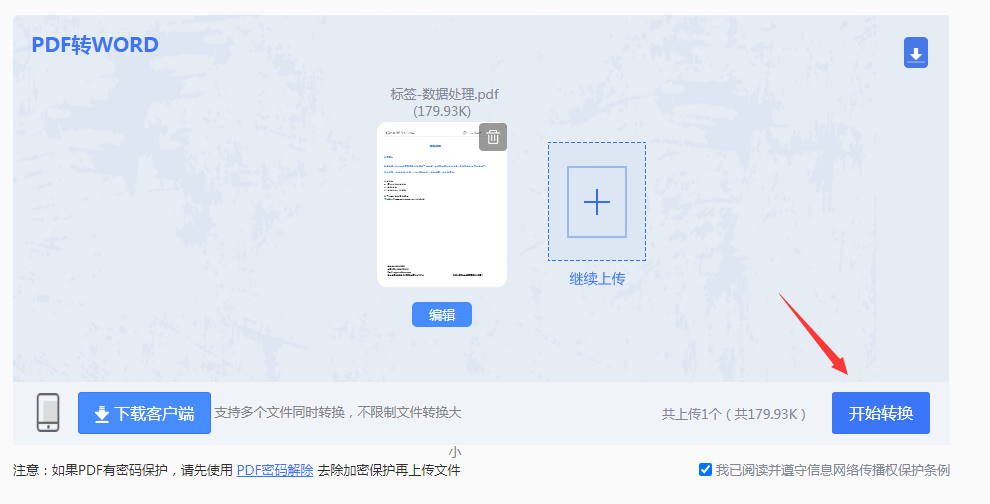
2、直接点击开始转换,等待转换完成即可。
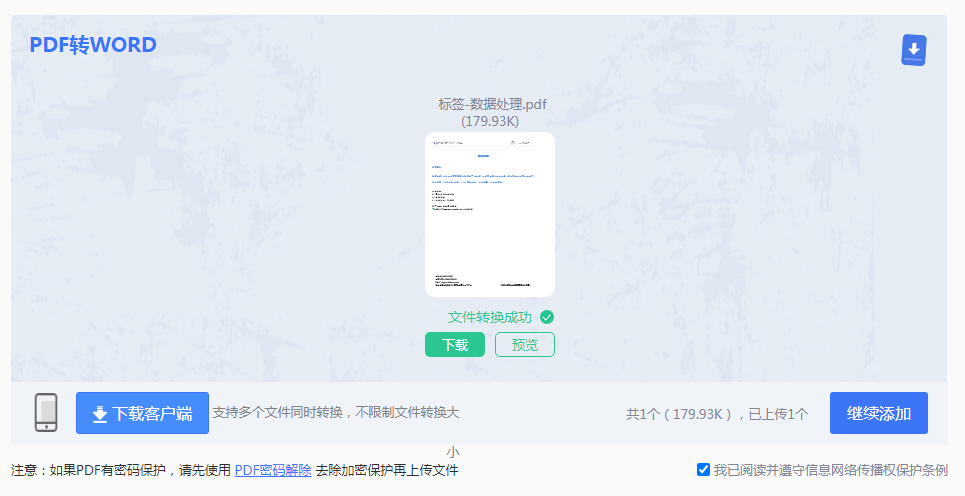
3、转换完成后点击立即下载即可。是不是很简单呢。
适用版本:Word 2013及以上
操作步骤:
1、右键点击PDF文件,选择“打开方式” → “Word”。
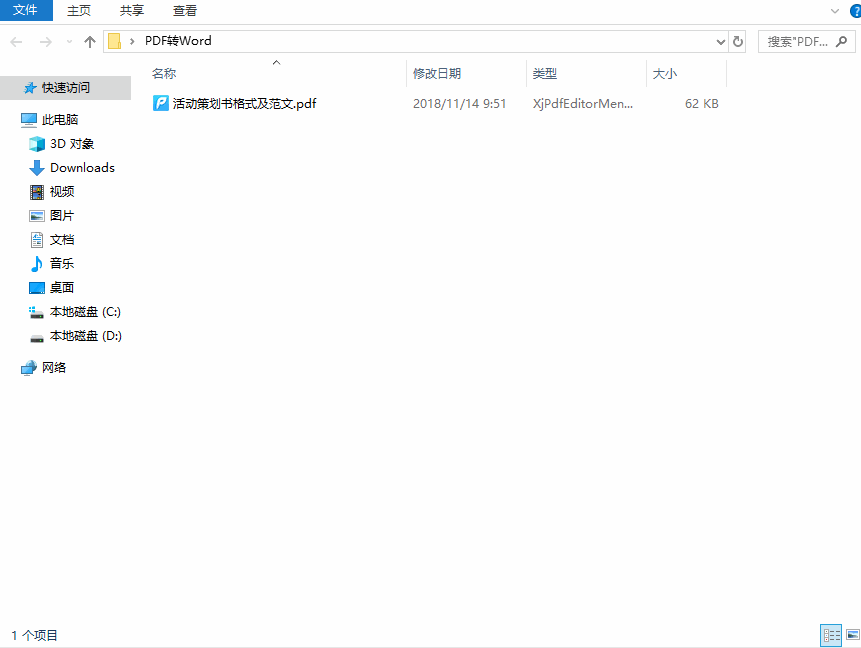
2、Word会提示“正在转换PDF为可编辑的Word文档”,确认后自动打开。
3、检查排版并另存为.docx文件。
推荐工具:Adobe Acrobat Pro
操作步骤:
1、用Acrobat打开PDF文件。

2、点击右侧工具栏“导出PDF” → 选择“Word文档”。
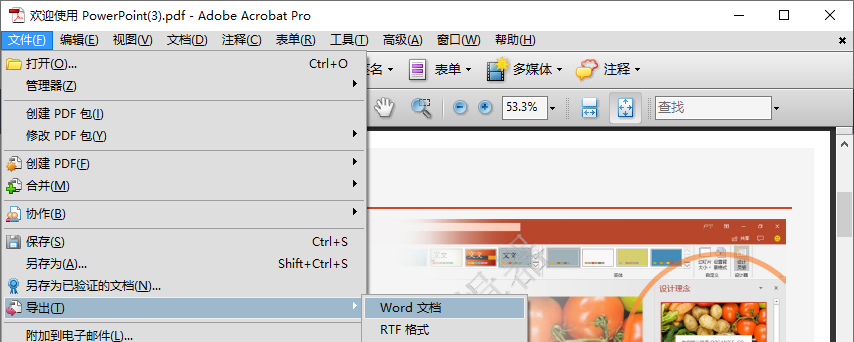
3、调整设置(如保留图片、布局),导出并保存。
推荐工具:LibreOffice
操作步骤:
1、安装软件后,用LibreOffice打开PDF文件。
2、选择“文件” → “导出为” → “Microsoft Word”。以上就是pdf文档如何转换成word文档的方法介绍了,pdf转word的需求因人而异:
掌握以上方法后,您可灵活应对不同场景,高效完成文档处理任务。
希望这篇指南能为您提供实用帮助!如有其他问题,欢迎进一步探讨。
【pdf文档如何转换成word文档?高效转换方法与实用技巧分享!】相关推荐文章: 返回转转大师首页>>
我们期待您的意见和建议: